Meilleur gestionnaire Samsung Galaxy S9 – Gérer S9 sur ordinateur
Vous conviendrez qu’être propriétaire d’un appareil comme celui du Samsung Galaxy S9/S20 est à la fois intéressant et stimulant, car vous devez apprendre à gérer efficacement l’appareil Samsung Galaxy S9/S20 sur votre PC. Donc, si vous cherchez des moyens de gérer votre appareil S9/S20 pour améliorer les performances, consultez l’article.
Voici une brève idée de ce que vous allez explorer dans l’article :
- – Conseils et techniques pour gérer les données et l’appareil
- – Outils pour gérer efficacement l’appareil Samsung S9 / S20.
- – En plus de l’assistance au transfert, vous pouvez gérer le magasin de musique, ajouter/supprimer des contacts et bien plus encore.
- – Et à la fin, vous en découvrirez plus sur votre appareil Samsung Galaxy S9/S20 et son test.
Alors, commençons à en savoir plus sur la gestion de l’appareil Samsung Galaxy S9/S20 sur PC dans l’article suivant.
- Partie 1 : Gérer les vidéos Samsung Galaxy S9/S20 sur ordinateur
- Partie 2 : Gérer la musique du Samsung Galaxy S9/S20 sur l’ordinateur
- Partie 3 : Gérer les photos du Samsung Galaxy S9/S20 sur l’ordinateur
- Partie 4 : Gérer les contacts du Samsung Galaxy S9/S20 sur l’ordinateur
- Partie 5 : Gérer les SMS du Samsung Galaxy S9/S20 sur un ordinateur à l’aide de DrFoneTool
- Partie 6 : Bonus : Examen du Samsung Galaxy S9/S20 Edge
Partie 1 : Gérer les vidéos Samsung Galaxy S9/S20 sur ordinateur
Afin de transférer des fichiers vidéo de votre Samsung S9/S20 vers un ordinateur personnel, vous devez probablement savoir exactement où se trouvent les fichiers vidéo sur votre téléphone. Suivez ces étapes pour gérer les fichiers vidéo de votre Samsung S9/S20 sur votre ordinateur.
1.1 Gérer les vidéos Samsung S9/S20 avec l’Explorateur Windows
Étape 1. Tout d’abord, connectez votre Samsung S9/S20 à l’ordinateur via un câble USB et attendez que l’ordinateur le détecte.
Sur votre Samsung S9/S20, faites glisser l’écran depuis le haut pour afficher les options USB, puis sélectionnez ‘Transférer des fichiers multimédias’.

Étape 2. Sur votre PC, appuyez sur Ctrl + E sur Windows pour ouvrir l’Explorateur Windows, vous devriez voir le nom de l’appareil sur le volet gauche de votre système.
Étape 3. Cliquez sur le nom de l’appareil et ouvrez l’emplacement de stockage. Accédez au dossier contenant la vidéo, puis copiez-la à un emplacement spécifique sur votre PC.
1.2 Gérer les vidéos S9/S20 avec DrFoneTool – Phone Manager (Android)
DrFoneTool est l’une des meilleures boîtes à outils téléphoniques pouvant être utilisées pour gérer le Samsung Galaxy S9/S20 sur PC, y compris les fichiers vidéo. Avec DrFoneTool, nous pouvons facilement importer des vidéos, exporter des vidéos, supprimer des vidéos sur Samsung S9/S20. De plus, même si la vidéo n’est pas compatible avec S9/S20, DrFoneTool peut vous aider à la convertir dans un format compatible, puis à la transférer vers S9/S20.

DrFoneTool – Gestionnaire de téléphone (Android)
Meilleur gestionnaire Samsung Galaxy S9/S20 pour PC/Mac
- Transférez des fichiers entre Android et un ordinateur, y compris des contacts, des photos, de la musique, des SMS, etc.
- Gérez, exportez / importez votre musique, photos, vidéos, contacts, SMS, applications, etc.
- Transférez iTunes vers Android (et vice versa).
- Gérez votre appareil Android sur l’ordinateur.
- Entièrement compatible avec Android 8.0.
Étape 1. Téléchargez et installez DrFoneTool sur votre ordinateur. Lancez DrFoneTool et sélectionnez ‘Gestionnaire de téléphone’ parmi toutes les fonctions. Connectez simplement votre S9/S20 à l’ordinateur à l’aide d’un câble USB.
Étape 2. Une fois le Samsung S9/S20 détecté, cliquez sur l’onglet Vidéos pour afficher toutes les vidéos sur l’appareil.
Étape 3. Si vous avez besoin d’exporter les vidéos, sélectionnez les fichiers vidéo dont vous avez besoin et cliquez sur le bouton d’exportation, puis cliquez sur « Exporter vers PC ». Sélectionnez l’emplacement où enregistrer et cliquez sur ‘OK’

Remarque : Outre le transfert de fichiers vidéo, vous pouvez également ajouter des vidéos, les exporter vers et depuis un PC ou un autre appareil téléphonique, ainsi que supprimer facilement les fichiers indésirables.
Partie 2 : Gérer la musique Samsung Galaxy S9/S20/S9/S20 Edge sur l’ordinateur
La gestion des fichiers musicaux avec une extension telle que MP3, WMA, AAC, etc. peut également être effectuée sur un ordinateur via l’option de transfert multimédia sur Samsung S9/S20.
2.1 Gérer la musique sur S9/S20 avec l’Explorateur Windows
Étape 1. Connectez votre Samsung S9/S20 au PC à l’aide d’un câble USB. Pour vous assurer que S9/S20 peut être détecté par ordinateur, vous devez faire glisser la barre de notification présente en haut de l’écran, puis choisir ‘Transférer les fichiers multimédias’.
Étape 2. Sur le PC, ouvrez l’explorateur Windows et cliquez sur le nom du périphérique dans le volet de gauche.
Étape 3. Ouvrez le stockage de l’appareil et localisez le dossier contenant le fichier de musique. Copiez-le à l’emplacement souhaité sur votre PC.
2.2 Gérer la musique S9/S20 avec Windows Media Player
Étape 1. Connectez votre Samsung Galaxy S9/S20 à l’ordinateur. Lancez le lecteur Windows Media et cliquez sur l’onglet de synchronisation dans le coin supérieur droit pour voir l’appareil connecté.
Étape 2. Dans le volet de gauche, cliquez sur le nom de l’appareil et sélectionnez l’option ‘Musique’, puis cliquez sur ‘Toute la musique’.
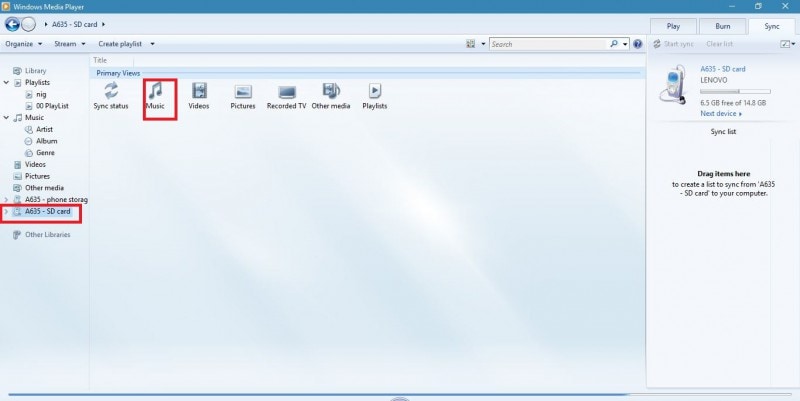
Étape 3. Attendez que tous les fichiers audio soient affichés, puis sélectionnez le fichier souhaité une fois, faites un clic droit et cliquez sur ‘Ajouter à la liste de synchronisation’ ou faites simplement glisser et déposer
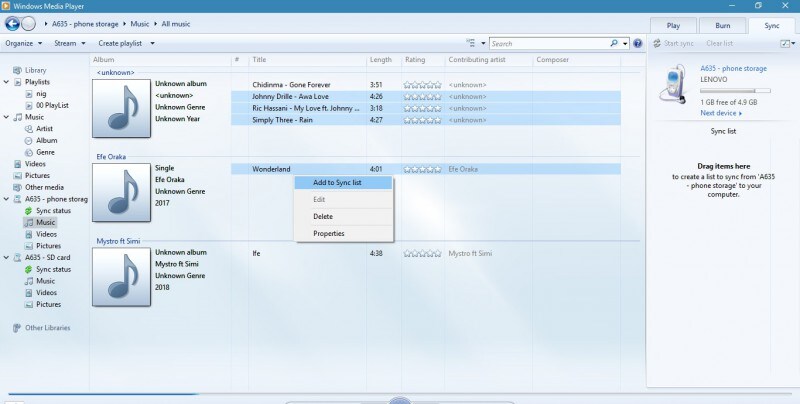
Étape 4. Ensuite, sur le panneau de synchronisation, cliquez sur ‘copier depuis l’appareil’ pour l’ajouter à votre bibliothèque musicale
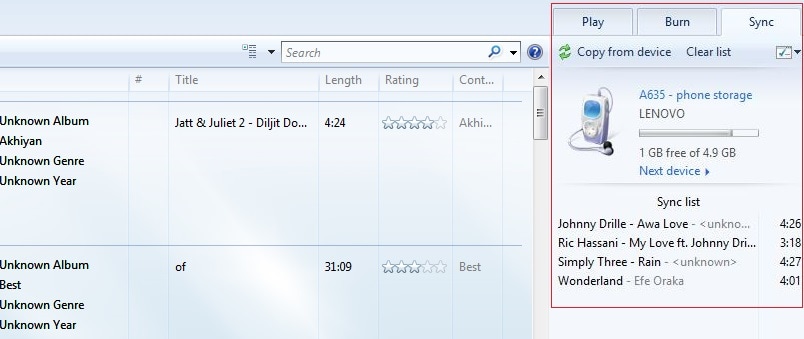
2.3 Gérer la musique S9/S20 à l’aide de DrFoneTool – Gestionnaire de téléphone (Android)
Étape 1. Lancez DrFoneTool sur votre ordinateur. Sélectionnez ‘Phone Manager’ dans les modules et connectez votre Galaxy S9/S20 à l’ordinateur.
Étape 2. Cliquez sur l’onglet Musique et tous les fichiers musicaux de votre appareil seront affichés.
Étape 3. Sélectionnez les fichiers à copier et cliquez sur le bouton d’exportation, puis cliquez sur « Exporter vers PC ». Naviguez vers l’emplacement d’exportation et cliquez sur OK.

En outre, l’une des caractéristiques frappantes de DrFoneTool – Phone Manager est que vous pouvez créer votre propre liste de lecture musicale, créer des sonneries pour avoir vos propres sonneries personnalisées sur l’appareil S9/S20.
Partie 3 : Gérer les photos du Samsung Galaxy S9/S20 sur l’ordinateur
La gestion des photos Samsung S9 / S20 sur l’ordinateur peut être effectuée en utilisant le transfert manuel de l’explorateur Windows ou en gérant via un logiciel de gestion puissant comme DrFoneTool – Phone Manager
3.1 Gérer les photos sur S9/S20 avec l’Explorateur Windows
Étape 1. Connectez votre S9/S20 à l’ordinateur à l’aide d’un câble USB. Sélectionnez ‘Transférer des images’ et ouvrez l’explorateur Windows sur votre PC.
Étape 2. Cliquez sur le nom de votre appareil et ouvrez son stockage. Vous devriez voir deux dossiers à savoir ‘DCIM’ qui contient des images capturées avec l’appareil photo de l’appareil et ‘Images’ contenant des images stockées dans le dossier d’images sur le téléphone
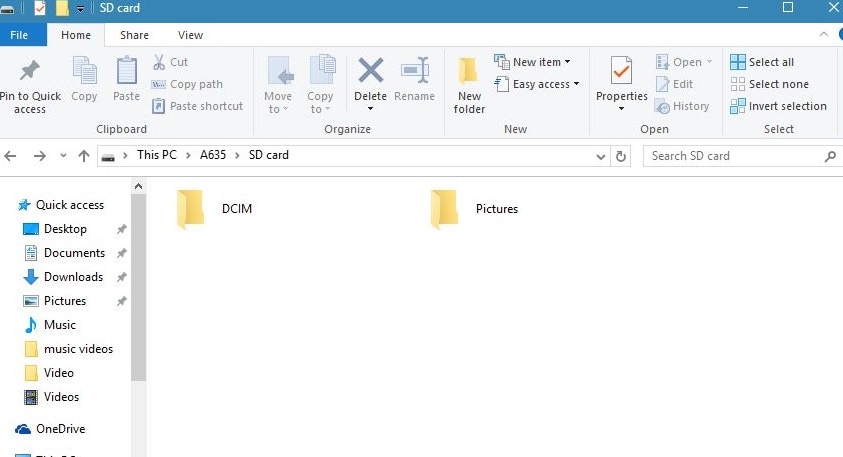
Étape 3. Sélectionnez l’un des dossiers et copiez vos photos à l’emplacement souhaité sur votre PC
3.2 Gérer les photos sur S9/S20 avec DrFoneTool – Gestionnaire de téléphone (Android)
Étape 1. Téléchargez et installez DrFoneTool sur votre ordinateur. Lancez DrFoneTool, choisissez ‘Phone Manager’ dans les modules et connectez le S9/S20 à l’ordinateur.
Étape 2. Cliquez sur l’onglet ‘Photos’ et sélectionnez les images à exporter. Cliquez sur le bouton d’exportation et sélectionnez ‘Exporter vers PC’ pour copier dans le dossier souhaité

Maintenant, DrFoneTool fonctionne également comme gestionnaire d’images en exportant ou en important des images entre divers appareils tels qu’Android, iOS, PC, Mac. Il prend tout en charge afin que vous puissiez facilement accéder aux images depuis n’importe quel appareil. En outre, vous pouvez facilement créer des albums photo et déplacer facilement les photos vers les albums souhaités.
Partie 4 : Gérer les contacts du Samsung Galaxy S9/S20 sur l’ordinateur
Les contacts peuvent être exportés de votre Samsung S9/S20 vers votre PC dans un format de fichier connu sous le nom de .vcf. Il peut être copié sur votre PC pour être ouvert avec Microsoft Excel.
4.1 Exporter les contacts du S9/S20 en tant que fichier VCF
Étape 1. Accédez à l’application Contacts sur votre Samsung S9/S20.
Étape 2. Cliquez sur le bouton Menu et sélectionnez l’option ‘Exporter’. Le contact serait exporté vers le stockage de votre appareil.
Étape 3. Connectez votre téléphone à votre PC et localisez le fichier vcf exporté. Copiez maintenant le fichier vcf sur votre PC.
Gérer les contacts sur S9/S20 avec DrFoneTool – Phone Manager (Android)
Connectez votre téléphone à votre PC et lancez DrFoneTool – Phone Manager

Étape 1. Installez et lancez DrFoneTool sur votre ordinateur. Choisissez ‘Phone Manager’ parmi toutes les fonctions et connectez le S9/S20 à l’ordinateur.
Étape 2. Cliquez sur ‘Informations’ dans les menus en haut de l’écran. Dans le volet de gauche, cliquez sur l’option ‘Contacts’
Étape 3. Sélectionnez les contacts que vous souhaitez exporter et cliquez sur le bouton ‘Exporter’
Étape 4. Sélectionnez le format d’exportation, puis sélectionnez un emplacement sur votre PC pour enregistrer le fichier exporté.

Remarque : vous pouvez organiser, grouper, créer ou supprimer des contacts pour avoir un accès géré aux contacts de l’appareil sur votre nouveau Galaxy S9/S20 en synchronisant les contacts en toute sécurité.

– Même vous pouvez obtenir des contacts de votre Outlook sur votre appareil Galaxy S9/S20.
Partie 5 : Gérer les SMS du Samsung Galaxy S9/S20 sur un ordinateur à l’aide de DrFoneTool
L’une des grandes fonctionnalités de DrFoneTool est qu’il peut également être utilisé pour sauvegarder les SMS de Samsung S9/S20 et d’autres téléphones, et c’est tout aussi simple.
Étape 1. Connectez votre téléphone à votre PC et lancez le logiciel DrFoneTool. Sur l’écran d’accueil, cliquez sur l’onglet ‘Informations’ et en haut de l’écran.

Étape 2. Dans le volet de gauche, cliquez sur ‘SMS’ puis sélectionnez ‘Tous les messages’
Étape 3. Cliquez sur le bouton Exporter et sélectionnez un format dans lequel vous souhaitez que le SMS soit enregistré sous forme de fichier HTML, CSV ou format de fichier texte normal.

Sélectionnez maintenant un emplacement sur votre PC et cliquez sur OK pour exporter les SMS depuis votre Samsung S9/S20.
Remarque : Vous pouvez créer une sauvegarde de vos précieux messages, les exporter vers S9/S20 ou supprimer ou sélectionner le message particulier au lieu de rechercher tous les messages à la fois.
Partie 6 : Bonus : Examen du Samsung Galaxy S9/S20 Edge
Samsung S9/S20 est le dernier appareil phare de Samsung sur le marché des smartphones, après la sortie de l’iPhone X d’Apple, Samsung était sur le point de fournir un appareil pour battre l’iPhone X, eh bien, cela a été la course à l’attention entre ces deux grandes marques d’inventeurs . Le nouveau Samsung S9/S20 possède probablement le meilleur appareil photo pour smartphone au monde à l’heure actuelle, parmi d’autres fonctionnalités étonnantes, bien qu’il soit un proche parent du Samsung S8 en termes de conception et de fonctionnalités avec seulement quelques légères différences ici et là.
L’appareil photo Samsung Galaxy S9/S20 a été conçu pour répondre activement à toutes les conditions d’éclairage, prenant des photos plus claires, quelles que soient les conditions d’éclairage de la pièce grâce à sa technologie à double ouverture. Il a également la capacité de ralentir les images en mouvement et de toujours capturer des images claires grâce à sa capture vidéo au ralenti extrêmement sensible à 960 ips.
Il possède également des fonctionnalités intéressantes telles que l’émoji AR pour créer des émojis personnels, la caméra de vision Bixby pour lire et traduire des images dans votre langue maternelle lors de vos déplacements. Livré avec le dernier système d’exploitation Android Oreo et un chipset puissant couplé à 4 Go de RAM et une qualité sonore et un affichage encore meilleurs, pour n’en citer que quelques-uns, le Samsung S9/S20 est un gadget à obtenir.
Il y a plusieurs raisons de vouloir gérer le Samsung Galaxy S9/S20 0n PC afin de pouvoir transférer ou copier des fichiers multimédias, des SMS et des contacts. Nous recommandons l’utilisation de DrFoneTool – Phone Manager, étant le meilleur gestionnaire Android du marché. Il peut être facilement téléchargé à partir du site Web de Wondershare.
Derniers articles

